笔记本电脑电池检测
笔记本电脑电池检测全攻略

笔记本电脑的电池作为其移动使用的关键组件,其性能与健康状况直接影响着用户的使用体验,随着使用时间的增长以及日常充放电循环的累积,电池可能会出现容量下降、续航缩短等问题,定期对笔记本电脑电池进行检测,了解其当前状态并采取相应的维护措施,对于延长电池寿命、保障电脑正常使用至关重要。
电池检测的重要性
- 性能评估:通过检测可以明确电池当前的容量、充电放电速度等性能指标,判断是否满足日常使用需求,若电池容量大幅下降,可能导致电脑在未连接电源适配器时无法持续工作较长时间,影响移动办公或外出使用的便利性。
- 故障预警:及时发现电池潜在的故障隐患,如电池老化、损坏、漏电等问题,避免因电池故障引发电脑突然关机、数据丢失等意外情况,电池老化严重时可能会出现充电异常缓慢甚至无法充电的现象,提前检测可防止在使用过程中出现此类突发状况。
- 延长寿命:根据检测结果调整使用习惯和维护策略,有助于延长电池的使用寿命,若发现电池在高温环境下性能下降较快,可避免在高温环境中长时间使用电脑,从而减缓电池老化速度。
常见检测方法
(一)系统自带工具检测
- Windows 系统
- 电池报告查看:在 Windows 系统中,可通过命令提示符生成电池报告,按下
Win + R组合键打开运行窗口,输入cmd并回车进入命令提示符界面,然后输入powercfg /batteryreport命令,系统将生成一份详细的电池报告,其中包括电池的设计容量、完全充电容量、充电历史、放电速率等信息,用户可以根据报告中的数据评估电池的健康状况,对比设计容量和完全充电容量,若两者差距较大,则说明电池容量有明显衰减。 - 电源设置中查看电池状态:在控制面板中进入“电源选项”,点击“更改计划设置”旁边的“更改高级电源设置”,在弹出的窗口中,可以查看电池的节能模式、平衡模式和高性能模式下的各项参数设置,同时也能了解到电池当前的使用状态,如是否正在充电、充电百分比、预计剩余时间等,这里主要提供的是一些基本的电池使用信息,对于电池健康程度的详细评估还需结合其他方法。
- 电池报告查看:在 Windows 系统中,可通过命令提示符生成电池报告,按下
- Mac 系统
- 系统信息查看:点击苹果菜单中的“关于本机”,然后选择“系统报告”,在硬件部分找到“电源”选项,其中会显示电池的循环计数、当前电量、电池健康状况等信息,苹果笔记本会以百分比形式显示电池的“健康状况”,当该数值低于一定程度时,可能需要考虑更换电池或采取其他维护措施,还可以通过这里的信息查看电池的温度、电压等参数,了解电池在工作时的状态是否正常。
(二)第三方软件检测
- 鲁大师
- 功能介绍:鲁大师是一款常用的电脑硬件检测软件,也具备电池检测功能,它可以检测电池的品牌、型号、设计容量、当前容量、损耗率等信息,在软件主界面中,点击“硬件检测”选项卡,然后选择“电池信息”,即可快速获取电池的相关数据,鲁大师还会根据检测结果给出电池的健康评估,如“良好”“正常”“较差”等等级,方便用户直观了解电池状况。
- 优势与局限性:鲁大师操作简单易懂,适合普通用户快速了解电池基本信息,其检测结果可能相对不够精准,尤其是对于一些特殊型号或小众品牌的笔记本电脑电池,可能存在兼容性问题导致检测数据不准确。
- BatteryMon
- 功能介绍:BatteryMon 是一款专门用于笔记本电池检测的工具软件,它能够实时监测电池的电压、电流、温度、剩余容量、充电放电速率等详细参数,并以直观的图表形式展示出来,通过分析这些参数的变化趋势,用户可以更准确地判断电池的性能和健康状况,在电池放电过程中,如果电压下降过快或电流波动异常,可能意味着电池存在故障隐患。
- 优势与局限性:BatteryMon 提供了较为专业和全面的电池检测功能,对于想要深入了解电池性能的用户来说非常实用,但它的界面相对复杂,需要一定的专业知识才能更好地解读检测数据,不太适合初学者使用。
(三)手动检测方法
- 观察法
- 外观检查:仔细检查笔记本电脑电池的外观,看是否有鼓包、变形、漏液等现象,电池鼓包是电池老化或损坏的明显迹象之一,可能会影响电池的性能甚至引发安全问题,如果发现电池表面有明显的损伤或异常,应及时停止使用并更换电池。
- 使用表现观察:在日常使用中,注意观察电池的充电时间、续航时间、充电时的发热情况等,如果充电时间明显变长、续航时间大幅缩短或者充电时电池过热,都可能表明电池出现了问题,正常情况下电池充满电后可以支持电脑使用 4 小时,但近期发现只能使用 2 小时左右,且充电时间比以前延长了半小时以上,这就需要进一步检测电池是否存在故障。
- 简单充放电测试
- 操作步骤:先将笔记本电脑电池电量耗尽至自动关机,然后连接电源适配器进行充电,记录充电开始时间和结束时间,计算充电时长,接着拔掉电源适配器,仅使用电池供电,记录从开机到电池电量耗尽自动关机的时间,即续航时间,将此次测试结果与笔记本电脑刚购买时或之前正常使用时的充放电情况进行对比,判断电池性能是否有明显变化。
- 注意事项:在进行充放电测试时,应尽量关闭其他不必要的程序和设备,以保证测试环境相对稳定,不要频繁进行深度充放电测试,以免对电池造成过度损耗,每个月进行一次简单的充放电测试即可。
电池保养建议
- 合理充放电:尽量避免电池电量低于 20%再充电,也不要过度充电至 100%,保持电池电量在 20% 80%之间进行充放电循环,有助于延长电池寿命,这是因为过度放电和过度充电都会对电池造成较大的压力,加速电池老化。
- 避免高温环境:笔记本电脑在高温环境下使用时,电池的散热不良会导致温度升高,从而影响电池性能和寿命,应避免在阳光直射、高温潮湿的环境中使用笔记本电脑,同时也要注意电脑的散热情况,定期清理散热风扇上的灰尘。
- 定期校准电池:每隔一段时间(如每 2 3 个月),可以对笔记本电脑电池进行一次校准操作,具体方法是先将电池充满电,然后让电脑一直使用电池供电,直到电池电量耗尽自动关机,最后再将电池充满电,这样可以重新校准电池的电量显示和管理系统,使电池的性能得到更好的发挥。
- 长期不用时的存储:如果笔记本电脑长时间不用,应将电池电量充至 50%左右,然后将其从电脑上取下,存放在阴凉干燥的地方,避免将电池长时间处于满电或空电状态存放,以免影响电池寿命。
相关问题与解答
问题 1:笔记本电脑电池续航时间突然大幅下降是什么原因? 答:可能是由于以下原因导致的:一是电池老化,经过多次充放电循环后,电池容量自然衰减;二是后台运行的程序过多,占用了大量系统资源和电量;三是电脑的电源设置不合理,例如屏幕亮度调得过高、睡眠模式设置不当等;四是可能存在某些硬件故障,如主板漏电、硬盘故障等影响了电池的续航能力,可以先通过系统自带的电源管理工具检查电源设置是否合理,关闭不必要的后台程序,然后使用电池检测软件检查电池健康状况,若怀疑有硬件故障,建议送专业维修人员进行进一步检测。
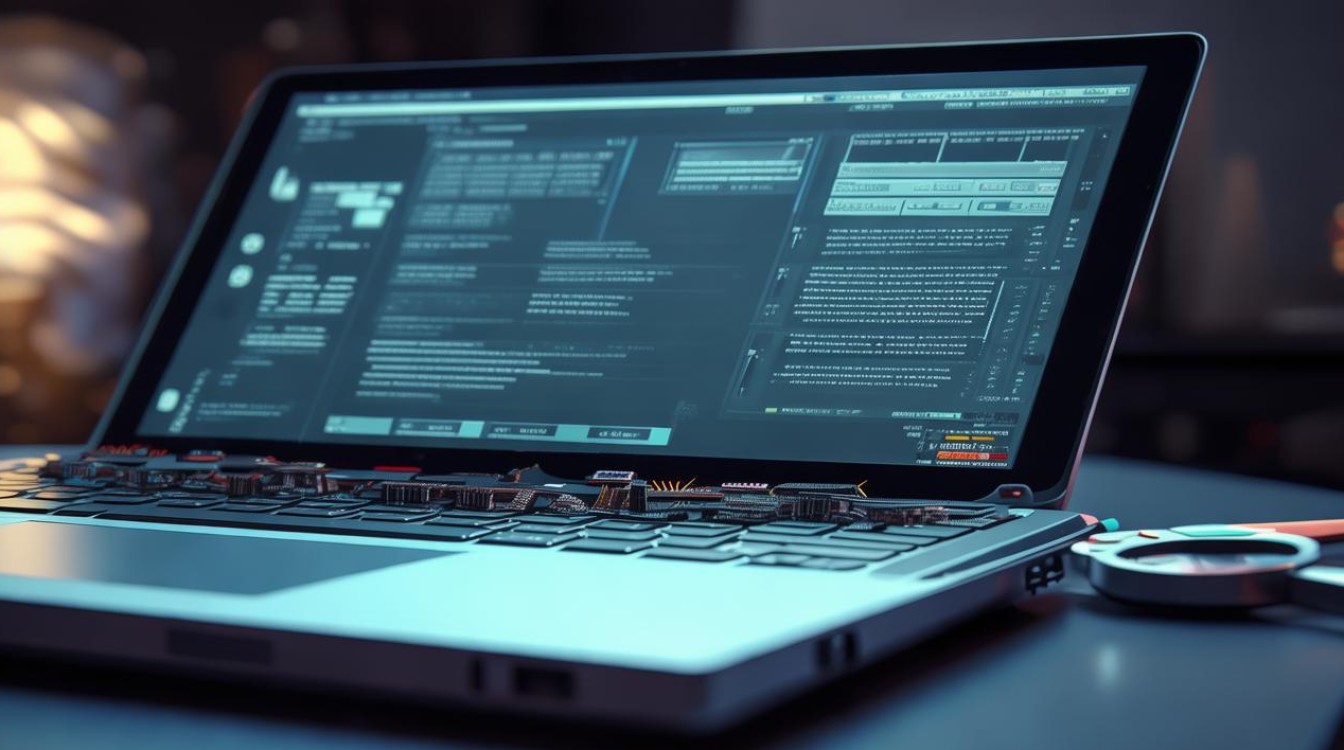
问题 2:如何判断笔记本电脑电池是否需要更换? 答:如果电池出现以下情况,通常需要考虑更换:一是电池续航时间明显缩短,且通过上述保养方法和检测手段后仍无法改善;二是电池充电时发热异常严重,甚至出现鼓包、漏液等现象;三是使用系统自带工具或第三方软件检测后,发现电池损耗率过高(如超过 30% 50%),且实际使用中已经无法满足基本需求;四是电脑在连接电源适配器的情况下才能正常使用,一旦拔掉电源适配器就立即关机或无法稳定运行,在这种情况下,为了保证笔记本电脑的正常使用和安全性,建议及时更换电池。
笔记本电脑电池检测是保障电脑正常使用和延长电池寿命的重要环节,用户可以通过系统自带工具、第三方软件以及手动检测等多种方法相结合,全面了解电池的健康状况,并根据检测结果采取相应的保养措施或更换电池,在日常使用中,养成良好的使用习惯和定期进行电池检测维护,能够有效提高笔记本电脑的使用体验和电池的使用寿命

版权声明:本文由环云手机汇 - 聚焦全球新机与行业动态!发布,如需转载请注明出处。


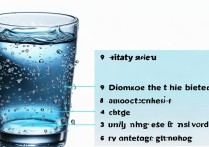
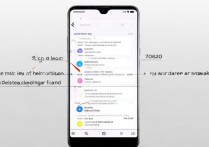
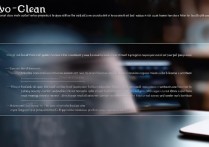

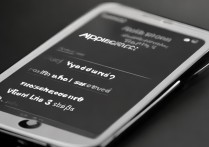





 冀ICP备2021017634号-5
冀ICP备2021017634号-5
 冀公网安备13062802000102号
冀公网安备13062802000102号